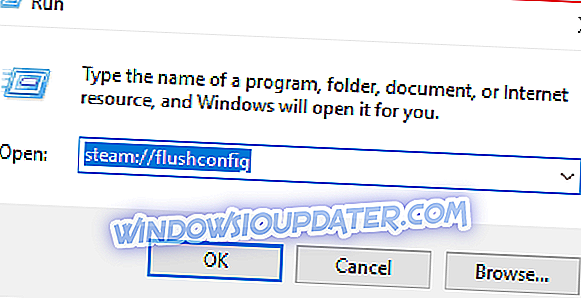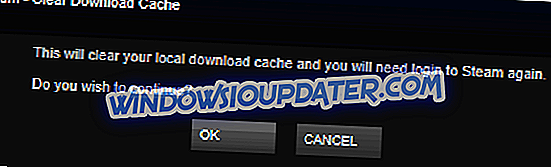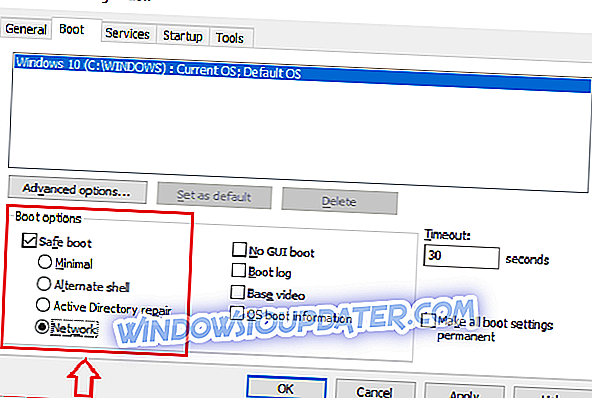Steam 은 사용자가 게임에 쉽게 액세스하고 구매할 수있게 해주는 신뢰할 수있는 응용 프로그램입니다. 그러나 신뢰성이 있음에도 불구하고 일부 사용자는 여전히 오류 및 오작동을 경험하게됩니다.
예를 들어, 일부 사용자 는 Windows 10 에서 Steam을 열 수 없습니다 ( 이미 OS 용으로 완벽하게 최적화되어 있음). Windows 10에서 Steam을 여는 데 문제가있는 경우이 기사의 문제 해결 방법을 살펴 보는 것이 좋습니다.
스팀을 열거 나 개봉하지 못하게하는 법
- 'steam : // flushconfig'명령을 사용하십시오.
- 안전 모드에서 PC 시작
- 스팀 재설치
"steam : // flushconfig"명령을 사용하여 스팀 수정
이 명령은 Steam 응용 프로그램의 설치를 새로 고치는 데 사용됩니다. 따라서 게임 클라이언트와 관련된 여러 가지 문제를 해결하는 데 사용됩니다. 이 명령을 사용하는 방법을 잘 모르는 경우 다음 단계를 수행하십시오.
- 실행 대화 상자를 엽니 다. Windows 키 + R을 함께 눌러이 작업을 수행 할 수 있습니다. 또는 Cortana의 Windows 메뉴에서 ' 실행' 을 입력 할 수 있습니다.
- 대화 상자가 열리면 " steam : // flushconfig" 명령을 입력하거나 복사하십시오 .
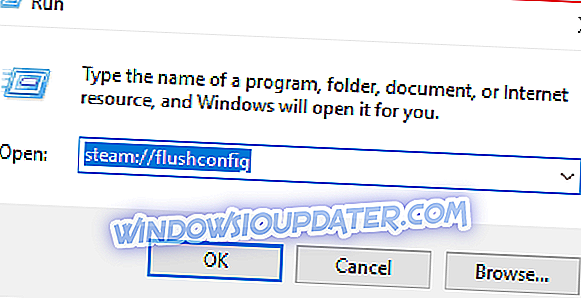
- 그런 다음 Enter 키를 누르면 Steam의 대화 상자가 나타납니다 .
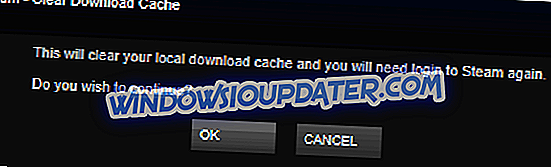
- 확인을 누릅니다.
안전 모드 들어가기
안전 모드에서 시작하도록 PC 설정을 구성하는 것도이 문제를 해결하는 데 사용할 수있는 또 다른 방법입니다. 안전 모드는 중요한 응용 프로그램 만 작동하도록 허용합니다. 따라서 증기 응용 프로그램의 시작을 방해하는 타사 프로그램이있는 경우 안전 모드로 문제를 해결해야합니다.
안전 모드가 작동하지 않습니다.이 문제 해결 가이드는 문제를 해결하는 데 도움이됩니다.
Steam 응용 프로그램이 안전 모드에서 작동하는 경우 Steam을 방해하는 프로그램을 찾아서 비활성화해야합니다. Windows 10 컴퓨터를 안전 모드로 전환하는 방법을 모르는 경우 다음 지침을 따르십시오.
- 검색에 '시스템 구성' 을 입력하십시오 (Windows 메뉴). ' 시스템 구성'이 나타나면 클릭하십시오.
- 대화 상자가 열리면 '부팅' 탭으로 이동하십시오.
- 대화 상자의 왼쪽 하단에 ' 안전 부팅' 옵션이 있습니다.
- '안전 부팅' 을 선택하고 그 아래에 '네트워크'를 선택하십시오 . Steam 클라이언트가 인터넷을 사용하기 때문에 네트워크가 실행 중이어야합니다. 여전히 혼란 스럽다면 아래 그림을 참고할 수 있습니다.
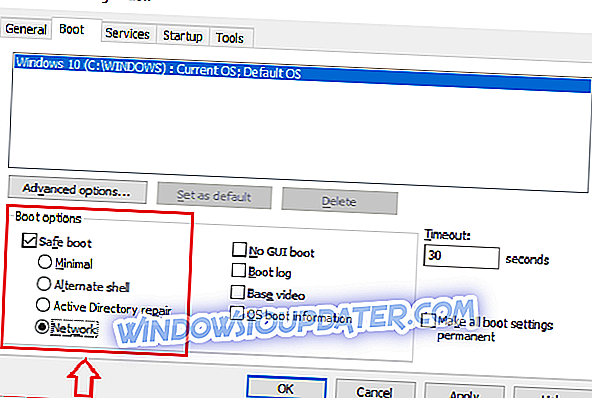
- 안전 부팅 은 컴퓨터를 다시 시작한 후에 적용됩니다.